Windows 11でスクリーンショットからテキストをコピーする方法
テキスト アクションを使用して新しい Snipping Tool をダウンロードします
新しい Snipping Tool は開発バージョンとカナリア バージョンに限定されていますが、待ちたくない場合は、更新された Windows 11 Snipping Tool を今すぐインストールできます (バージョン番号 11.2308.33.0)。仕組み:
1. Windows PC でこの website (アクセス) を開いてください。
2. 次に、[製品 ID] を選択し、テキスト フィールドに「9MZ95KL8MR0L」を貼り付けます。
3. 右側のドロップダウン メニューから [Quick] リングに切り替えて、[検索] をクリックします。
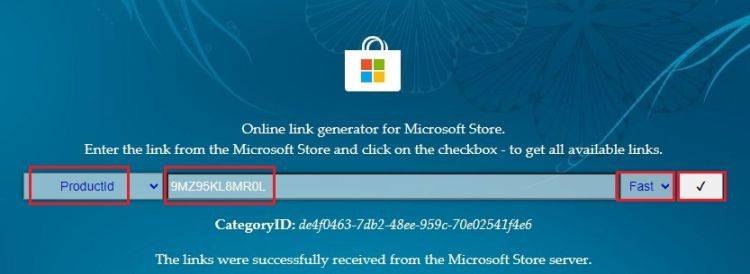
4. 次に、表示される検索結果でこのバージョン「2022.2308.33.0」を探します。
5. MSIXBUNDLE 拡張子を持つものを右クリックし、コンテキスト メニューで [名前を付けてリンクを保存] を選択します。
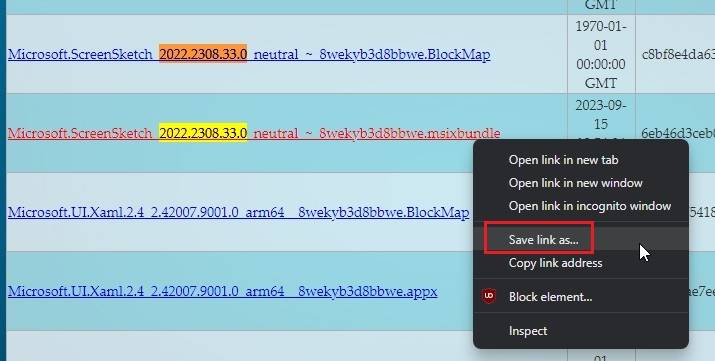
MSIXBUNDLE をダウンロードします。ブラウザがダウンロードを自動的に開始しない場合は、ダウンロード ツールチップをクリックし、[保持] ボタンを選択します。
注: Google Chromeの新しいダウンロード通知が気に入らない場合は、下部にある古いダウンロード通知に戻すことができます。リンクガイドラインに従ってください。
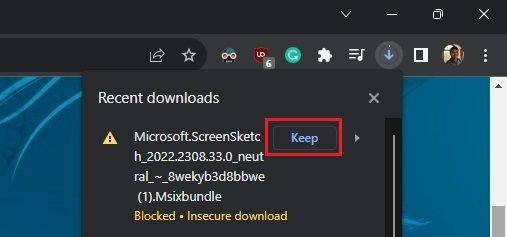
ダウンロードしたファイルをダブルクリックし、新しいスクリーンショット ツールをインストールします。これで完了です。
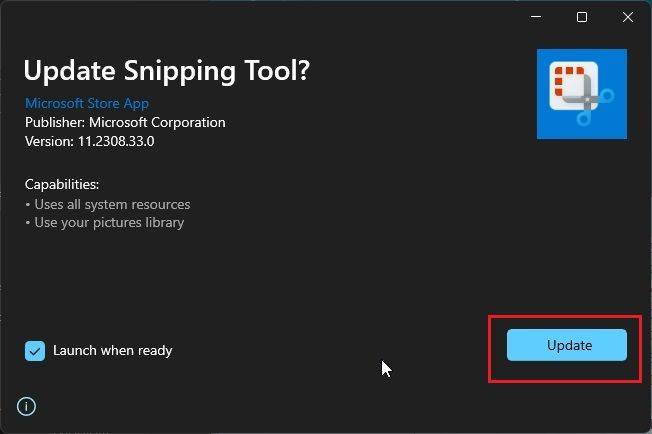 Windows 11 でスクリーンショットからテキストをコピーする
Windows 11 でスクリーンショットからテキストをコピーする1. [スクリーンショットを撮る] で「Windows
Shift S」ショートカットを使用できます。 Windows 11。 2.
スクリーンショット ポップアップ ウィンドウが右下隅に表示されます。クリックして。
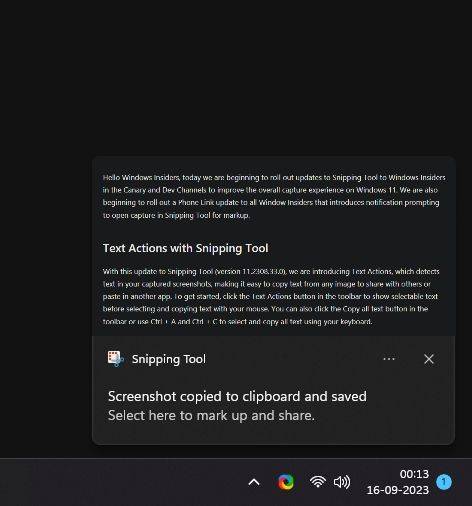 3. 上部のツールバーにある [
3. 上部のツールバーにある [] ボタンをクリックします。
 4.
4. をシームレスに選択してコピーできるようになりました。右クリックしてテキスト全体をコピーすることもできます。
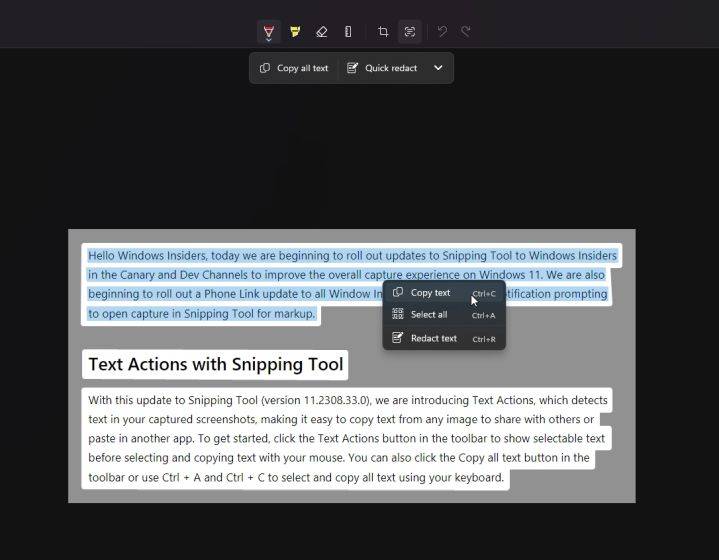 Snipping Tool を使用して個人情報をすばやく編集する
Snipping Tool を使用して個人情報をすばやく編集するMicrosoft は、「テキスト アクション」機能を使用して、Snipping Tool に簡単な編集オプションも追加しました。 。これにより、スクリーンショットを誰かに送信する前に、電話番号や電子メール アドレスなどの個人情報をすばやく編集できます。仕組みは次のとおりです。
1. Windows 11 で
スクリーンショットを撮ります。前のセクションにリンクされているガイドに従ってください。 2. 次に、「
テキスト操作」ボタンをクリックします。
 3. その後、ここで「
3. その後、ここで「」をクリックします。個人情報を自動的に検出し、編集します。
 #4. 特定のテキストを選択し、右クリックしてテキストをすぐに
#4. 特定のテキストを選択し、右クリックしてテキストをすぐに することもできます。
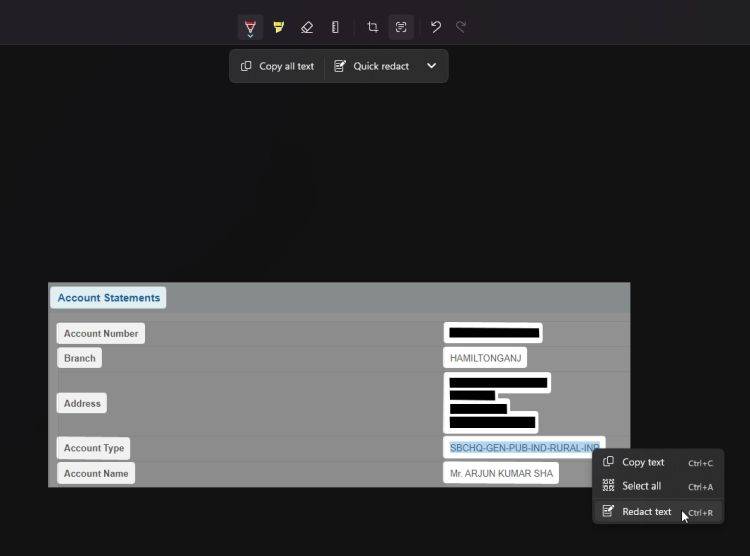 Windows 11 で画面を録画できるようになった後、Snipping Tool は新しいテキスト抽出機能と迅速な編集機能を備えた機能ライブラリを急速に拡張しています。 Snipping Tool に他にどのような機能が欲しいですか?
Windows 11 で画面を録画できるようになった後、Snipping Tool は新しいテキスト抽出機能と迅速な編集機能を備えた機能ライブラリを急速に拡張しています。 Snipping Tool に他にどのような機能が欲しいですか? 以上がWindows 11でスクリーンショットからテキストをコピーする方法の詳細内容です。詳細については、PHP 中国語 Web サイトの他の関連記事を参照してください。

ホットAIツール

Undresser.AI Undress
リアルなヌード写真を作成する AI 搭載アプリ

AI Clothes Remover
写真から衣服を削除するオンライン AI ツール。

Undress AI Tool
脱衣画像を無料で

Clothoff.io
AI衣類リムーバー

AI Hentai Generator
AIヘンタイを無料で生成します。

人気の記事

ホットツール

メモ帳++7.3.1
使いやすく無料のコードエディター

SublimeText3 中国語版
中国語版、とても使いやすい

ゼンドスタジオ 13.0.1
強力な PHP 統合開発環境

ドリームウィーバー CS6
ビジュアル Web 開発ツール

SublimeText3 Mac版
神レベルのコード編集ソフト(SublimeText3)

ホットトピック
 7476
7476
 15
15
 1377
1377
 52
52
 77
77
 11
11
 19
19
 31
31
 特定のシステムバージョンでMySQLが報告したエラーのソリューション
Apr 08, 2025 am 11:54 AM
特定のシステムバージョンでMySQLが報告したエラーのソリューション
Apr 08, 2025 am 11:54 AM
MySQLのインストールエラーのソリューションは次のとおりです。1。システム環境を慎重に確認して、MySQL依存関係ライブラリの要件が満たされていることを確認します。異なるオペレーティングシステムとバージョンの要件は異なります。 2.エラーメッセージを慎重に読み取り、依存関係のインストールやSUDOコマンドの使用など、プロンプト(ライブラリファイルの欠落やアクセス許可など)に従って対応する測定値を取得します。 3.必要に応じて、ソースコードをインストールし、コンパイルログを慎重に確認してみてください。これには、一定量のLinuxの知識と経験が必要です。最終的に問題を解決する鍵は、システム環境とエラー情報を慎重に確認し、公式の文書を参照することです。
 インストール後にMySQLの使用方法
Apr 08, 2025 am 11:48 AM
インストール後にMySQLの使用方法
Apr 08, 2025 am 11:48 AM
この記事では、MySQLデータベースの操作を紹介します。まず、MySQLWorkBenchやコマンドラインクライアントなど、MySQLクライアントをインストールする必要があります。 1. mysql-uroot-pコマンドを使用してサーバーに接続し、ルートアカウントパスワードでログインします。 2。CreatedAtaBaseを使用してデータベースを作成し、データベースを選択します。 3. createTableを使用してテーブルを作成し、フィールドとデータ型を定義します。 4. INSERTINTOを使用してデータを挿入し、データをクエリし、更新することでデータを更新し、削除してデータを削除します。これらの手順を習得することによってのみ、一般的な問題に対処することを学び、データベースのパフォーマンスを最適化することでMySQLを効率的に使用できます。
 MySQLダウンロードファイルが破損しており、インストールできません。修復ソリューション
Apr 08, 2025 am 11:21 AM
MySQLダウンロードファイルが破損しており、インストールできません。修復ソリューション
Apr 08, 2025 am 11:21 AM
mysqlダウンロードファイルは破損していますが、どうすればよいですか?残念ながら、MySQLをダウンロードすると、ファイルの破損に遭遇できます。最近は本当に簡単ではありません!この記事では、誰もが迂回を避けることができるように、この問題を解決する方法について説明します。それを読んだ後、損傷したMySQLインストールパッケージを修復するだけでなく、将来の行き詰まりを避けるために、ダウンロードとインストールプロセスをより深く理解することもできます。最初に、ファイルのダウンロードが破損した理由について話しましょう。これには多くの理由があります。ネットワークの問題は犯人です。ダウンロードプロセスの中断とネットワーク内の不安定性は、ファイル腐敗につながる可能性があります。ダウンロードソース自体にも問題があります。サーバーファイル自体が壊れており、もちろんダウンロードすると壊れています。さらに、いくつかのウイルス対策ソフトウェアの過度の「情熱的な」スキャンもファイルの破損を引き起こす可能性があります。診断問題:ファイルが本当に破損しているかどうかを判断します
 MySQLインストール後に開始できないサービスのソリューション
Apr 08, 2025 am 11:18 AM
MySQLインストール後に開始できないサービスのソリューション
Apr 08, 2025 am 11:18 AM
MySQLは開始を拒否しましたか?パニックにならないでください、チェックしてみましょう!多くの友人は、MySQLのインストール後にサービスを開始できないことを発見し、彼らはとても不安でした!心配しないでください、この記事はあなたがそれを落ち着いて対処し、その背後にある首謀者を見つけるためにあなたを連れて行きます!それを読んだ後、あなたはこの問題を解決するだけでなく、MySQLサービスの理解と問題のトラブルシューティングのためのあなたのアイデアを改善し、より強力なデータベース管理者になることができます! MySQLサービスは開始に失敗し、単純な構成エラーから複雑なシステムの問題に至るまで、多くの理由があります。最も一般的な側面から始めましょう。基本知識:サービススタートアッププロセスMYSQLサービススタートアップの簡単な説明。簡単に言えば、オペレーティングシステムはMySQL関連のファイルをロードし、MySQLデーモンを起動します。これには構成が含まれます
 MySQLインストール後にデータベースのパフォーマンスを最適化する方法
Apr 08, 2025 am 11:36 AM
MySQLインストール後にデータベースのパフォーマンスを最適化する方法
Apr 08, 2025 am 11:36 AM
MySQLパフォーマンスの最適化は、インストール構成、インデックス作成、クエリの最適化、監視、チューニングの3つの側面から開始する必要があります。 1。インストール後、INNODB_BUFFER_POOL_SIZEパラメーターやclose query_cache_sizeなど、サーバーの構成に従ってmy.cnfファイルを調整する必要があります。 2。過度のインデックスを回避するための適切なインデックスを作成し、説明コマンドを使用して実行計画を分析するなど、クエリステートメントを最適化します。 3. MySQL独自の監視ツール(ShowProcessList、ShowStatus)を使用して、データベースの健康を監視し、定期的にデータベースをバックアップして整理します。これらの手順を継続的に最適化することによってのみ、MySQLデータベースのパフォーマンスを改善できます。
 mysqlをインストールするときに依存関係が欠落の問題を解決する方法
Apr 08, 2025 pm 12:00 PM
mysqlをインストールするときに依存関係が欠落の問題を解決する方法
Apr 08, 2025 pm 12:00 PM
MySQLのインストール障害は、通常、依存関係の欠如によって引き起こされます。解決策:1。システムパッケージマネージャー(Linux APT、YUM、DNF、Windows VisualC Redistributableなど)を使用して、sudoaptinStalllibmysqlclient-devなどの欠落している依存関係ライブラリをインストールします。 2.エラー情報を慎重に確認し、複雑な依存関係を1つずつ解決します。 3.パッケージマネージャーのソースが正しく構成され、ネットワークにアクセスできることを確認します。 4. Windowsの場合は、必要なランタイムライブラリをダウンロードしてインストールします。公式文書を読んで検索エンジンを適切に使用する習慣を開発することは、問題を効果的に解決することができます。
 MySQLのインストール後にデータベースをバックアップおよび復元する方法
Apr 08, 2025 am 11:45 AM
MySQLのインストール後にデータベースをバックアップおよび復元する方法
Apr 08, 2025 am 11:45 AM
絶対的なMYSQLデータベースバックアップとリカバリソリューションはありません。データの量、ビジネスの重要性、RTO、RPOに基づいて選択する必要があります。 1.論理バックアップ(MySQLDUMP)はシンプルで使いやすく、小さなデータベースに適していますが、遅くて巨大なファイルです。 2。物理的なバックアップ(Xtrabackup)は高速で、大規模なデータベースに適していますが、使用がより複雑です。バックアップ戦略では、バックアップ頻度(RPO決定)、バックアップ方法(データの量と時間の要件決定)、ストレージの場所(オフサイトストレージがより安全になります)を考慮し、バックアップファイルの腐敗、許可の問題、ネットワーク中断、未検証の問題、データセキュリティを確保するために、バックアップとリカバリプロセスを定期的にテストする必要があります。
 MySQLインストールエラーソリューション
Apr 08, 2025 am 10:48 AM
MySQLインストールエラーソリューション
Apr 08, 2025 am 10:48 AM
MySQLのインストールの一般的な理由とソリューションの失敗:1。誤ったユーザー名またはパスワード、またはMySQLサービスが開始されない場合、ユーザー名とパスワードを確認してサービスを開始する必要があります。 2。ポートの競合では、MySQLリスニングポートを変更するか、ポート3306を占めるプログラムを閉じる必要があります。 3.依存関係ライブラリがありません。システムパッケージマネージャーを使用して、必要な依存関係ライブラリをインストールする必要があります。 4.許可が不十分な場合、インストーラーを実行するには、sudoまたは管理者の権利を使用する必要があります。 5.誤った構成ファイルでは、構成が正しいことを確認するには、my.cnf構成ファイルを確認する必要があります。着実に慎重に作業することによってのみ、MySQLをスムーズにインストールできます。



